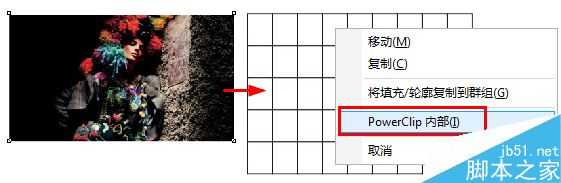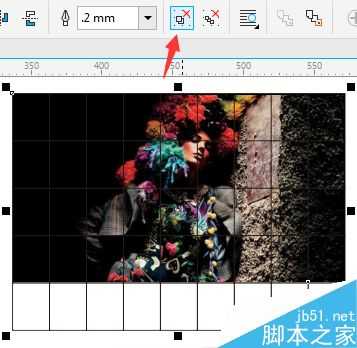索尼之前有一个广告设计做的很棒,大概的效果图就是把图片分割成均匀的小块分布显示,产生很震撼的视觉冲击效果。很多朋友询问类似的效果肿么做,要说在PS里步骤是有些繁琐,但是使用矢量绘图软件CorelDRAW能够很简单的实现呢!下面跟小编一起来看看操作步骤以及最终效果吧,当然,这里只提供一个思路,你还可以结合你的创意,激发你的灵感,做出更炫酷、梦幻的效果。
步骤1:打开CorelDRAW软件,Ctrl+N新建文件,执行执行“文件>导入”命令,组合快捷键是(Ctrl+I)导入一张位图。
步骤2:找到工具箱中的图纸工具,并且先设置好图纸的行数、列数。必须是先设置后绘制才可以。然后将图片按住鼠标右键拖拽到图纸中,在弹出的快捷菜单中选择“PowerClip内部”命令。
步骤3:然后调整图片在矩形网格中的位置。
步骤4:单击属性栏上“取消群组对象”按钮,将网格打散。
步骤5:取消群组之后就可以使用“选择工具”随意摆放每个单独小图片的位置了。
步骤6:双击矩形工具,填充黑色作为图片背景,框选所有,鼠标右键单击调色板可改变线条轮廓颜色,这样分割均匀的小块分布显示的效果就完成了,是不是简单且实用。
以上就是CDR制作把图片分割成均匀的小块分布显示效果方法介绍,大家学会了吗?希望这篇文章的介绍能对大家有一定的帮助!
相关阅读:
CorelDRAW将图片分割成大小相等方格
cdr怎么使用图纸工具制作超炫的拼图效果?
cdr怎么使用交互式阴影工具立体浮雕文字效果?
图片,小块
免责声明:本站文章均来自网站采集或用户投稿,网站不提供任何软件下载或自行开发的软件! 如有用户或公司发现本站内容信息存在侵权行为,请邮件告知! 858582#qq.com
《魔兽世界》大逃杀!60人新游玩模式《强袭风暴》3月21日上线
暴雪近日发布了《魔兽世界》10.2.6 更新内容,新游玩模式《强袭风暴》即将于3月21 日在亚服上线,届时玩家将前往阿拉希高地展开一场 60 人大逃杀对战。
艾泽拉斯的冒险者已经征服了艾泽拉斯的大地及遥远的彼岸。他们在对抗世界上最致命的敌人时展现出过人的手腕,并且成功阻止终结宇宙等级的威胁。当他们在为即将于《魔兽世界》资料片《地心之战》中来袭的萨拉塔斯势力做战斗准备时,他们还需要在熟悉的阿拉希高地面对一个全新的敌人──那就是彼此。在《巨龙崛起》10.2.6 更新的《强袭风暴》中,玩家将会进入一个全新的海盗主题大逃杀式限时活动,其中包含极高的风险和史诗级的奖励。
《强袭风暴》不是普通的战场,作为一个独立于主游戏之外的活动,玩家可以用大逃杀的风格来体验《魔兽世界》,不分职业、不分装备(除了你在赛局中捡到的),光是技巧和战略的强弱之分就能决定出谁才是能坚持到最后的赢家。本次活动将会开放单人和双人模式,玩家在加入海盗主题的预赛大厅区域前,可以从强袭风暴角色画面新增好友。游玩游戏将可以累计名望轨迹,《巨龙崛起》和《魔兽世界:巫妖王之怒 经典版》的玩家都可以获得奖励。